LINEの使い方・設定
LINE 友達の名前(表示名)を変更する手順[iPhone/Android]
LINEのトークルームに表示される名前は、こちらで自由に変更することができます。この機能を活用して、浮気をしている(していた)という事例もあります。
正しく使う分には全く問題ありませんが、バレないように浮気をするために使っていると、後で痛い目を見る可能性があります。
この記事の目次
- 1. LINEの「表示名」とはどの部分を指すのか
- 2. 表示名を変更すると相手に通知は届くのか?
- 3. 表示名を「変更前」のものに戻せるのか?
- 4. LINE 友達の名前(表示名)を変更する手順[iPhone/Android]
- 5. 「変更前」の表示名に戻す方法
- 6. LINEの設定・使い方から浮気を見破るテクニック
LINEの「表示名」とはどの部分を指すのか
LINEの表示名とは、トークルームに表示されるこちらの名前や

友達のプロフィール画像を開いた時に表示されるこちらの名前のことを指します。
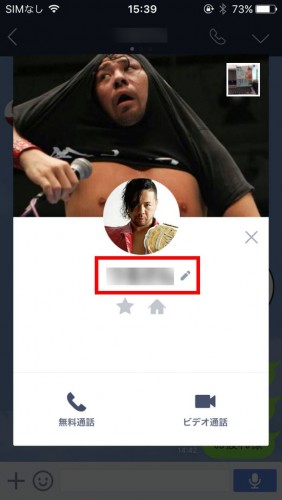
友達の表示名はこちらで自由に変更することができます。
例えば、友達が「太郎」という名前にしていても、こちらが「タロー」「タロウ」というような好きな名前に変更することができます。
表示名を変更すると相手に通知は届くのか?
表示名を変更しても相手に通知は届かないので、バレることはありません。
ただし、不自然な名前にしているとか、女性(男性)の名前なのにトークの内容がおかしいということになると、浮気相手なのでは?と不審に思われる可能性があります。
また、次のような場合も不審に思われる可能性があります。
- 表示名→男性の名前
(こちらで設定・変更できる名前) - プロフィール名→女性の名前
(友達が設定する名前・こちらで変更できない)
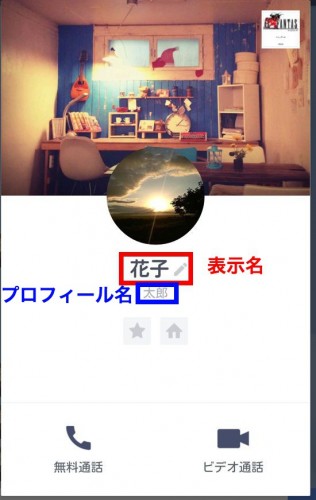
このように、表示名とプロフィール名で性別が異なると、明らかにおかしいと思われてしまいます。
表示名を「変更前」のものに戻せるのか?
表示名の下にある薄いグレーの名前が「変更前」の表示名です。この名前は友達が設定しているプロフィール名になります。
変更前の表示名に戻す方法は下記で詳しく解説しているので、そちらを参考にしてみてください。
LINE 友達の名前(表示名)を変更する手順[iPhone/Android]
iPhone/Android共に手順は同じです。
LINEを起動し友達リストを開いたら、表示名を変更したい友達のプロフィール画面を開きます。
続いて、表示名の右側にある「鉛筆アイコン」をタッチ。
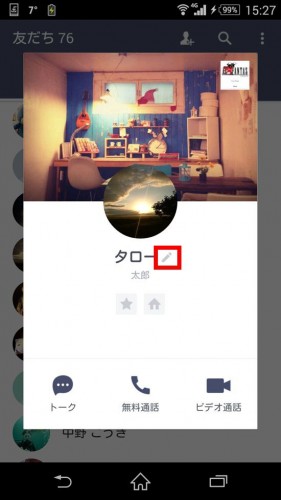
好きな名前を入力して「保存」をタッチ。
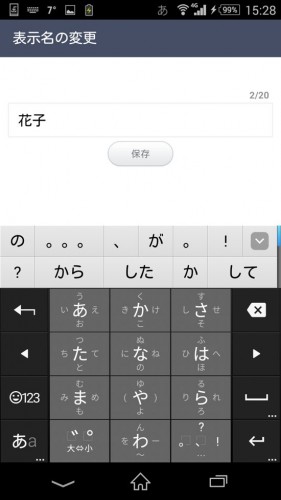
これで表示名の変更が完了しました。
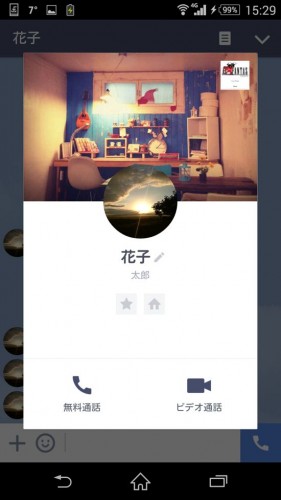
「変更前」の表示名に戻す方法
再度友達のプロフィール画面を開き、表示名右側の「鉛筆アイコン」をタッチ。
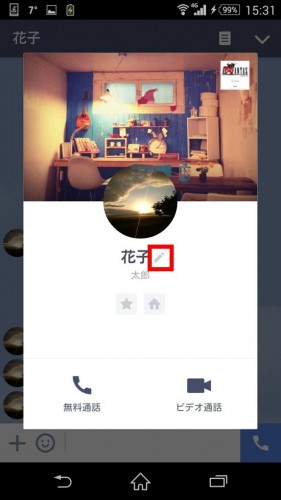
空欄のまま「保存」をタッチ。
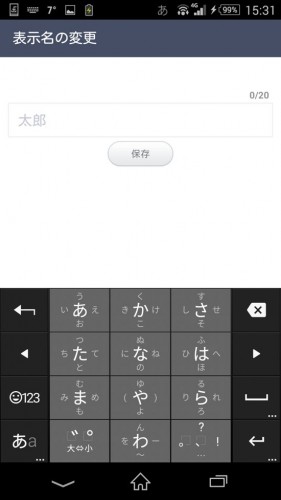
これで変更前の表示名に戻すことができました。
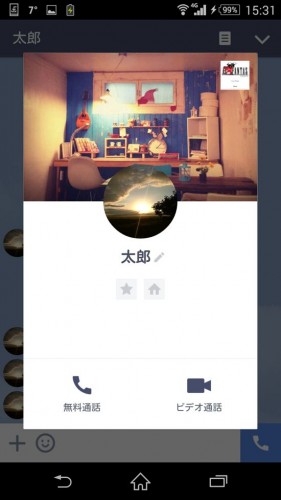

![LINE 友達の名前(表示名)を変更する手順[iPhone/Android]](/wp-content/uploads/2016/02/unnamed.jpg)